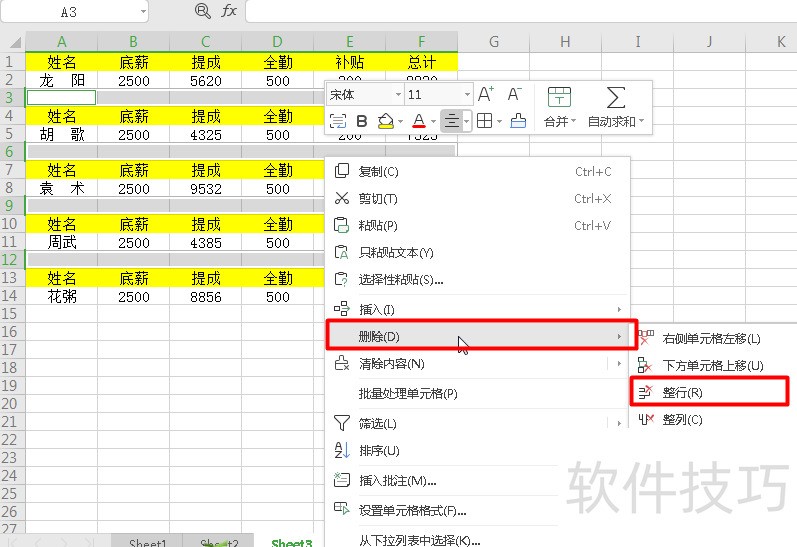在Excel表格中如何快速的删除多余的空行单元格
来源:人气:2更新:2024-07-01 05:00:20
如何在Excel中迅速移除多余的空行,以优化表格结构,提升办公效率?
1、 首先打开电脑,下载安装办公软件,这里以WPS为例,如图
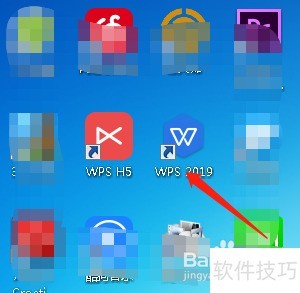
2、 安装完成后我们双击图标打开,在其左侧点击“新建”
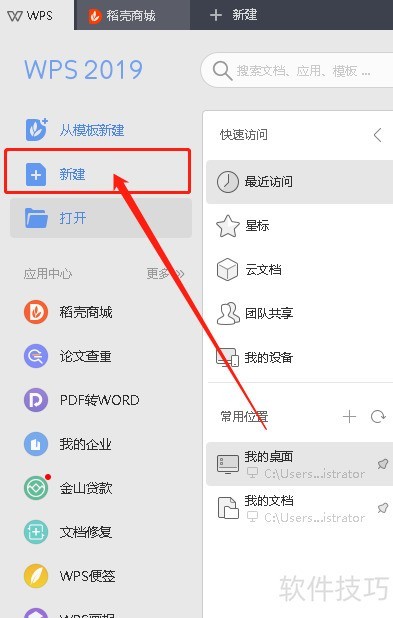
3、 接着选择表格的图标,点击下方的“创建新建空白表格”
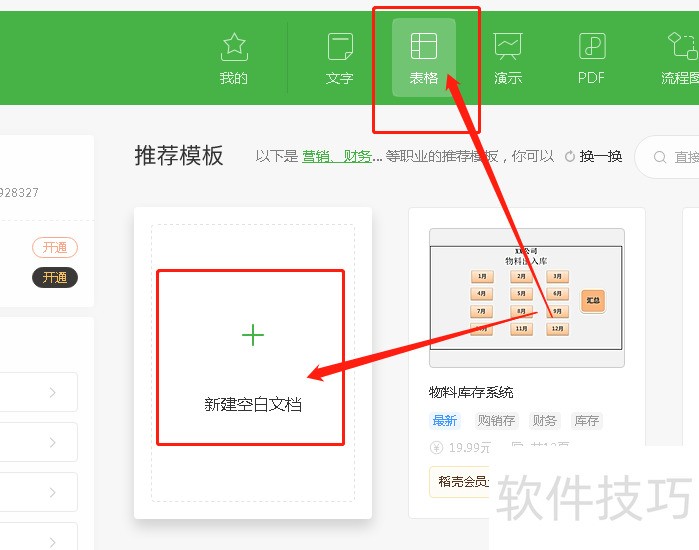
4、 在空白的表格中输入一些自己想要的数据。
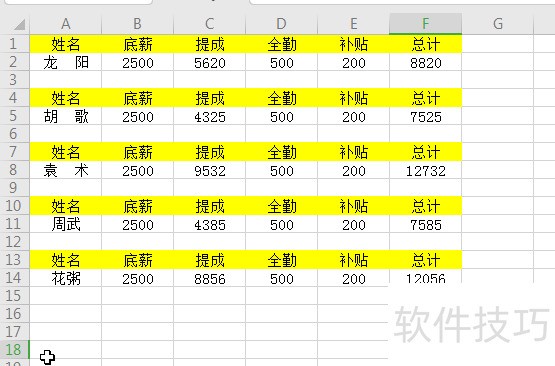
5、 接着全选数据,按下“Ctrl G”,弹出“定位”窗口,如图
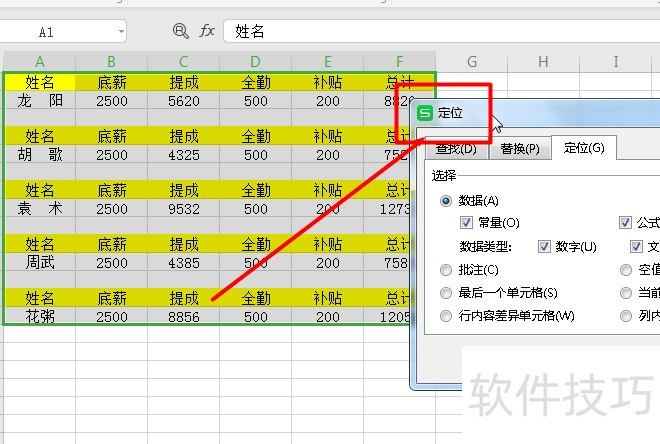
6、 在“定位”窗口,选择“空值”,点击“定位”,如图
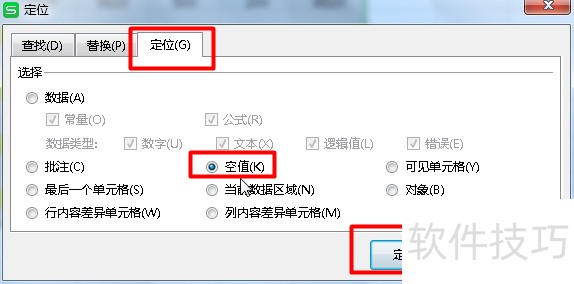
7、 点击“定位”之后,点击鼠标右键,选择“删除”,选择“整行”,如图标记所示